Maison >Tutoriel mobile >téléphone Android >Comment modifier l'ordre des pages du bureau sur Xiaomi Mi 11_Comment ajuster l'ordre des pages sur Xiaomi Mi 11
Comment modifier l'ordre des pages du bureau sur Xiaomi Mi 11_Comment ajuster l'ordre des pages sur Xiaomi Mi 11
- WBOYWBOYWBOYWBOYWBOYWBOYWBOYWBOYWBOYWBOYWBOYWBOYWBavant
- 2024-03-25 18:16:061342parcourir
Éditeur PHP Apple vous présentera comment modifier l'ordre des pages du bureau et ajuster la page sur Xiaomi Mi 11. Xiaomi Mi 11 est un smartphone doté d'excellentes performances et l'ordre de ses pages de bureau peut être personnalisé et ajusté en fonction des préférences personnelles. Grâce à des opérations simples, les utilisateurs peuvent facilement modifier les pages du bureau pour obtenir une mise en page personnalisée et un accès rapide aux fonctions couramment utilisées. Ensuite, apprenons les étapes spécifiques pour rendre votre bureau Xiaomi Mi 11 plus conforme à vos habitudes d'utilisation !
1. Pincez l'écran du téléphone avec deux doigts pour accéder à la page d'édition.
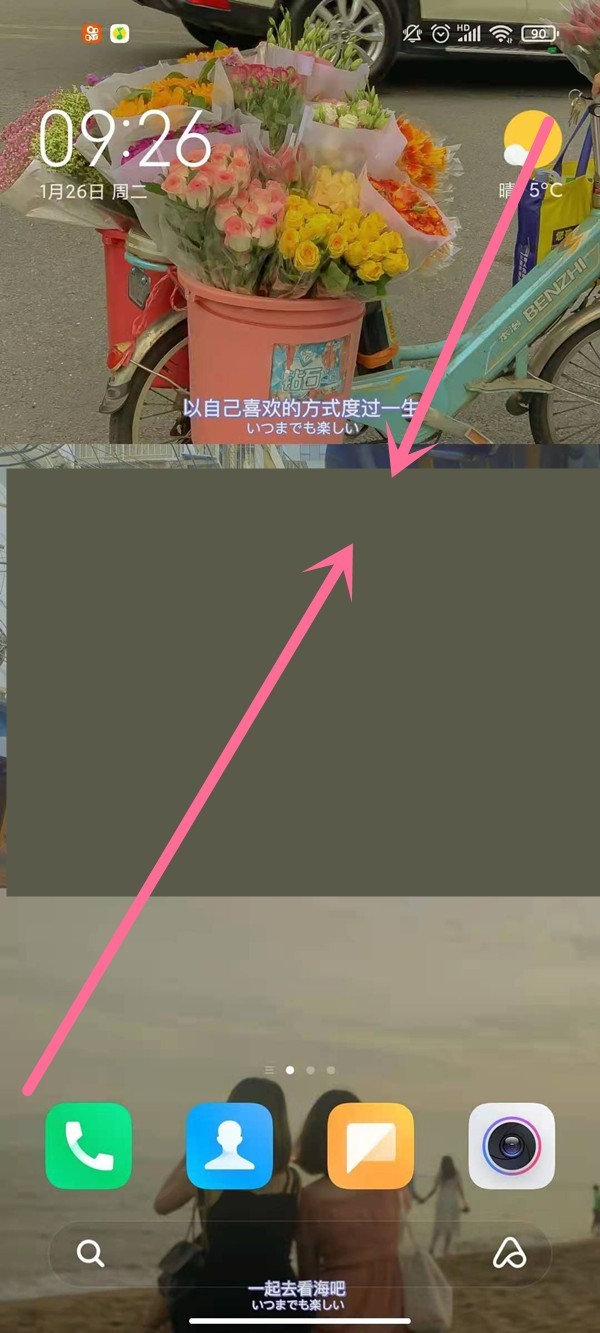
2. Cochez une icône et les vignettes de toutes les pages apparaîtront en bas de l'écran.
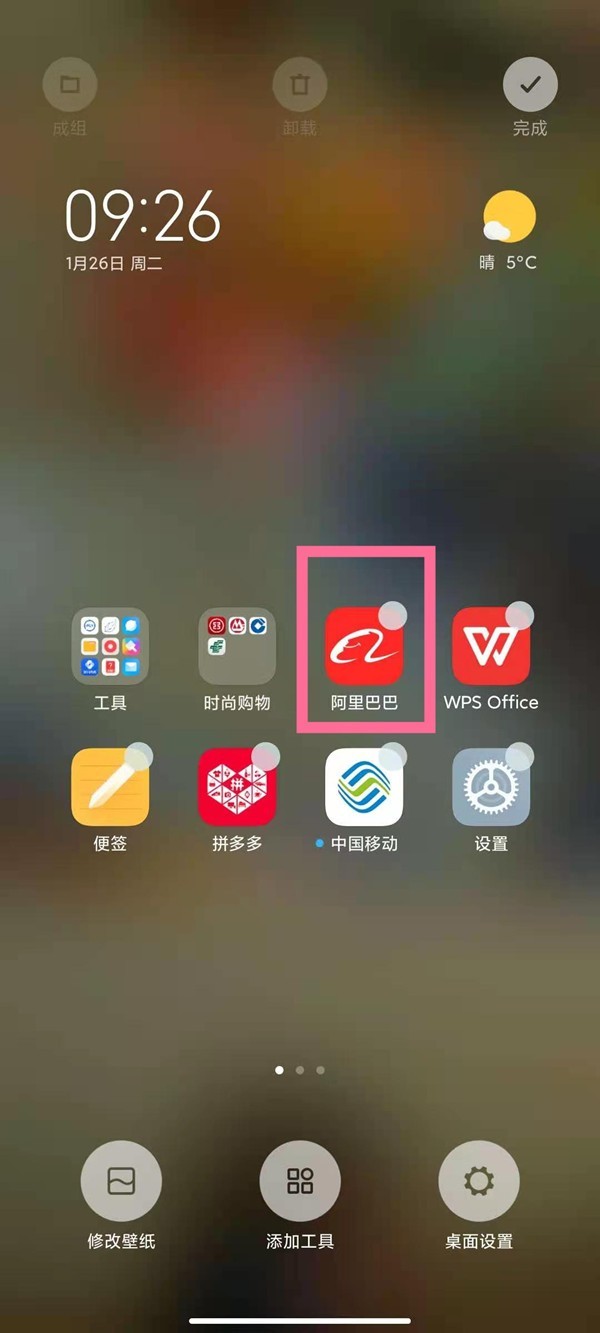
3. Appuyez et maintenez la vignette qui doit être ajustée, et déplacez-la vers la gauche ou la droite pour ajuster l'ordre des pages.
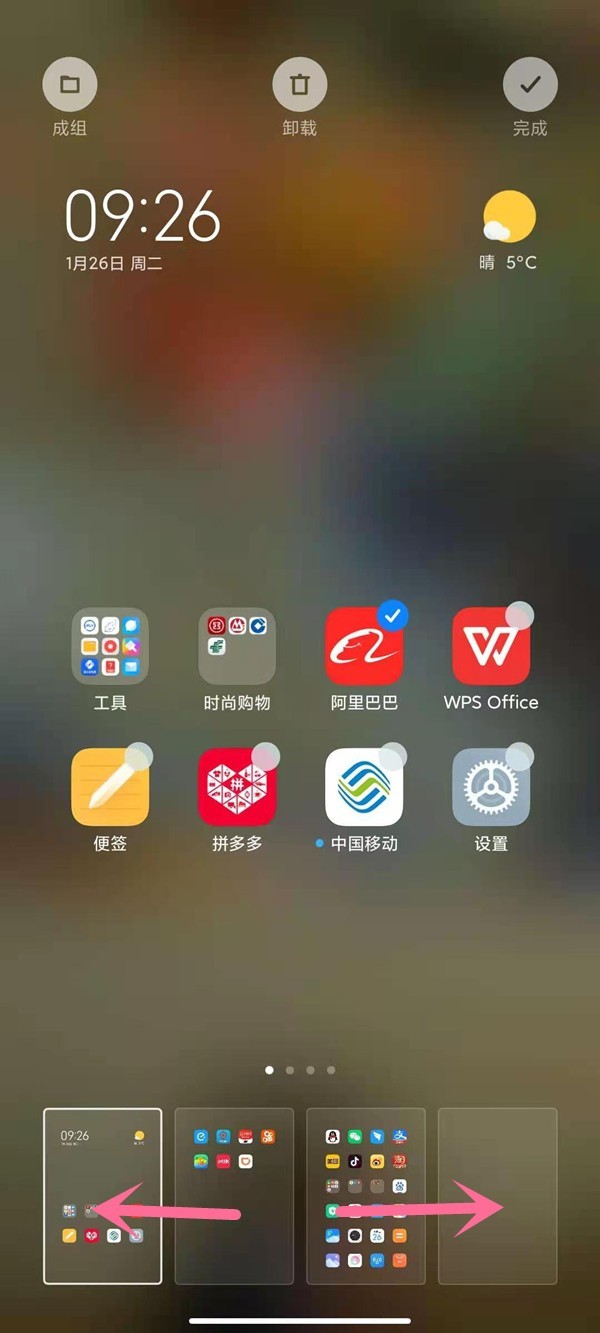
4. Une fois l'ajustement terminé, cliquez sur Terminé dans le coin supérieur droit.
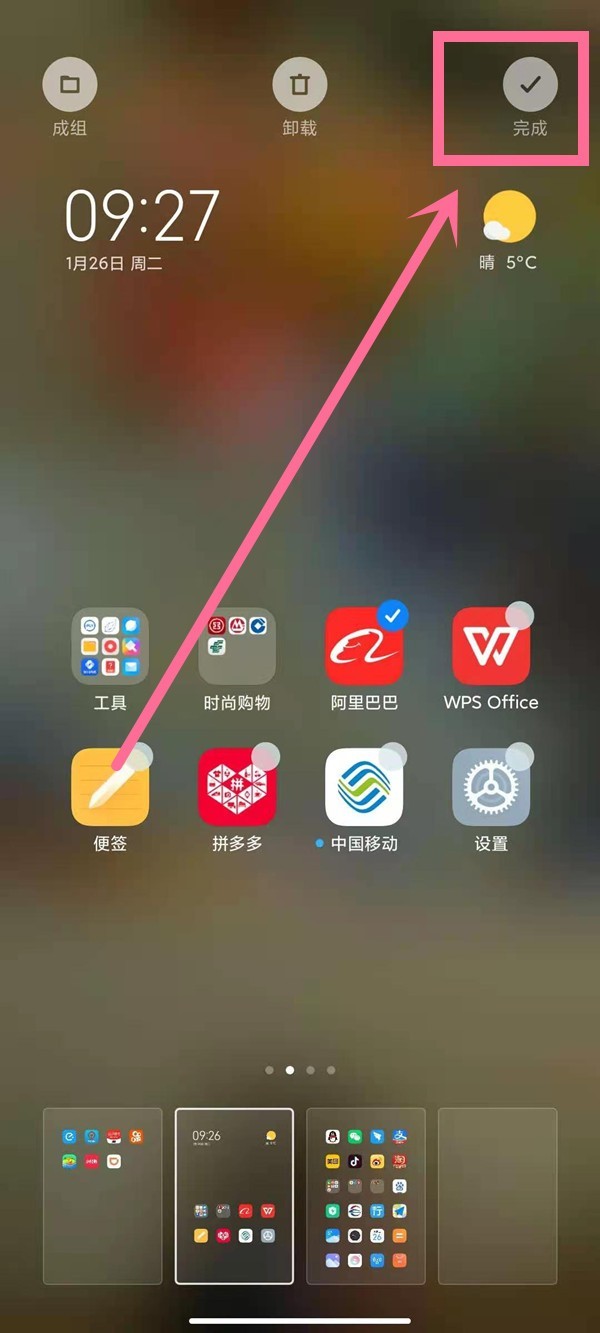
Ce qui précède est le contenu détaillé de. pour plus d'informations, suivez d'autres articles connexes sur le site Web de PHP en chinois!
Articles Liés
Voir plus- PHP实现的字典序排列算法
- Méthode de mise en œuvre de l'algorithme de permutation et de combinaison complète JS
- Comment organiser automatiquement les numéros de série wps
- Comment organiser les icônes de différentes manières dans Windows 7
- Comment mesurer la fréquence cardiaque sur Xiaomi Mi 11_Comment mesurer la fréquence cardiaque sur Xiaomi Mi 11

